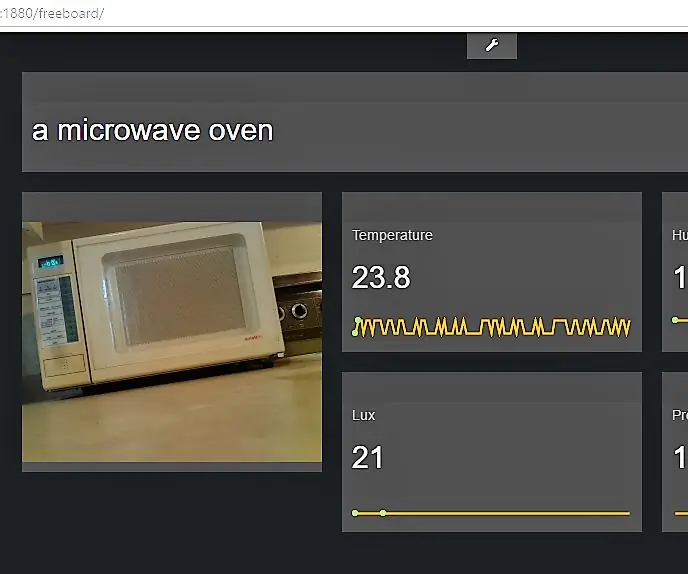
Sisukord:
- Autor John Day [email protected].
- Public 2024-01-30 08:46.
- Viimati modifitseeritud 2025-01-23 14:40.
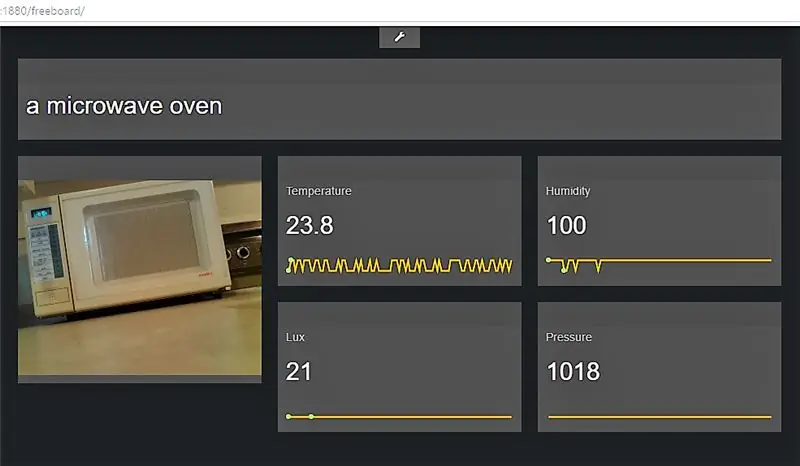
Olen ühendanud Texas Instrument Sensor Tag CC2650 Raspberry Pi kaameraga, et töötada välja armatuurlaud, millel on suurepärane teave. Juhtisin projekti, kasutades IBM Node Redi, mis on installitud Raspberry Pi pildile. Kaamera saadab andmed Microsofti kognitiivsetele teenustele, et saata kaamera nähtava kirjeldus. Need andmed võivad avada lõputult rakendusi. Minu näide on lihtne, mis näitab ilmastikutingimusi ja pilti koos kaamera nähtava kirjeldusega. Mina
Samm: nõutav riistvara ja tarkvara
Riistvara
1. Vaarika Pi 3 (võite kasutada ka Pi 2 või Pi mudelit B)
2. Vaarika Pi kaamera
3. Texas Instruments CC2650 anduri silt
4. SD -kaart
Tarkvara
1. Raspbian Jessie Pixeli versiooniga: märts 2017
www.raspberrypi.org/downloads/raspbian/
2. Putty - terminal oma Pi programmeerimiseks
www.chiark.greenend.org.uk/~sgtatham/putty/
3. Täiendav sõlm punasele sõlmele
Olen üksikasjalikult kirjeldanud sõlme, mis tuleb Pi -le installida 3. etapis: sõlme punane seadistamine.
2. samm:
Samm: seadistage riistvara

Ma kasutan Raspberry Pi 3 ja 7 anduriga pakitud andurisilti CC2650. Raspberry Pi 3 -l on WiFi ja Bluetooth, nii et me ei vaja nii palju dongleid. Minu ainus dongle on juhtmeta hiire ja võtmeplaadi kasutamine. Pildi allalaadimiseks ja Pi käivitamiseks võite kasutada ametlikku Raspberry Pi veebisaiti:
www.raspberrypi.org/products/raspberry-pi-3-model-b/
Andurisildil peab olema ainult plastriba tõmmatud ja see peaks olema hea. Lisateavet leiate siit.
www.ti.com/ww/en/wireless_connectivity/sensortag/tearDown.html
Raspberry Pi kaameral on ka arvukalt blogisid, mis aitavad teil seadistada kaamerat:
www.raspberrypi.org/products/camera-module/
Sellel projektil on Adafruit'i puutetundlik ekraan. See on vabatahtlik ja pole selle projekti jaoks nõutav.
Samm: seadistage sõlm punaseks
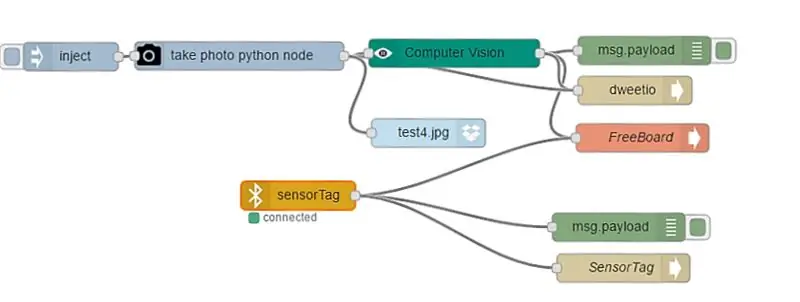
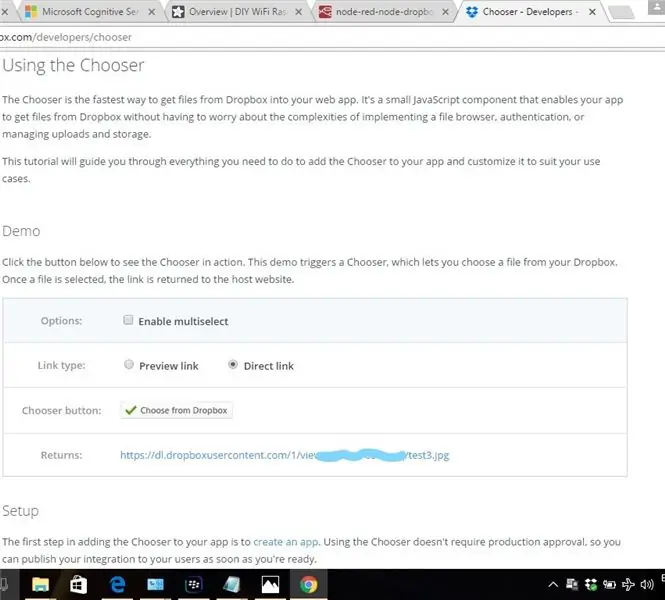
Node Red on hõlpsasti kasutatav tööriist, mis on juba installitud Raspberry Pi -le. Lisateavet leiate siit:
nodered.org/
Kõige olulisem samm on siin oma versiooni värskendamine Pi -s:
sudo update-nodejs-ja-node
Nüüd kontrollige oma versiooni. Ma kasutan selle projekti jaoks terminalina Puttyt.
npm -v
3.10.10
sõlm -v
6.10.0
Nüüd on teie punast sõlme värskendatud, lisame mõned sõlmed meie Raspberry Pi kaamera ja anduri sildiga ühenduse loomiseks. Kõik sõlmed tuleks installida selle kataloogi alla:
~/.sõlm-punane
Alustame !
npm installi sõlm-red-contrib-camerapi
npm install node-red-node-dweetio
npm installige sõlm-red-contrib-freeboard
npm installivad sõlme-punase-panuse-kognitiivsed teenused
npm install node-red-node-sensortag
npm install node-red-node-dropbox
See võtab natuke aega ja kui saate hoiatusi, peaks kõik korras olema. Olen lisanud süstimissõlme, et pildistada kindla intervalliga. Dweetio on mõeldud kaamera nägemise sõlmele, et lugeda pildilt kirjeldust või silte ja saata see tekstiväljale Freeboard Dash Board. Cognitive Services hõlmab sõlme Computer Vision.
Peate hankima Microsoftilt tasuta tellimisvõtme Computer Visioni sõlme jaoks.
www.microsoft.com/cognitive-services/en-US/subscriptions?mode=NewTrials
Dropboxi sõlm sobib selle projekti jaoks ideaalselt. Kasutasin siit leitud Adafruuti juhendit:
learn.adafruit.com/diy-wifi-raspberry-pi-touch-cam?view=all
Kerige alla Dropboxi seadistuseni. See peaks toimima mis tahes Pi puhul ja nad on seadistuse palju lihtsamaks muutnud. See juhendab teid Dropboxi seadistamisel ja Dropboxiga ühenduse loomiseks vajalike võtmete sisestamisel. See on parim õpetus, mille olen leidnud. Kuid selleks, et näha pilti armatuurlaual, pidin pildi lingi muutma. Otsustasin kasutada Dropboxi tööriista nimega Chooser, et saada otselink Dropboxi alla laaditud pildile. Jätan sama nime-j.webp
Sõlme punase voo vaatamiseks avage lihtsalt brauser. Mulle meeldib Chrome ja see on lihtsalt vormindamise näide:
192.168.1.1:1880
Samm: seadistage DashBoard
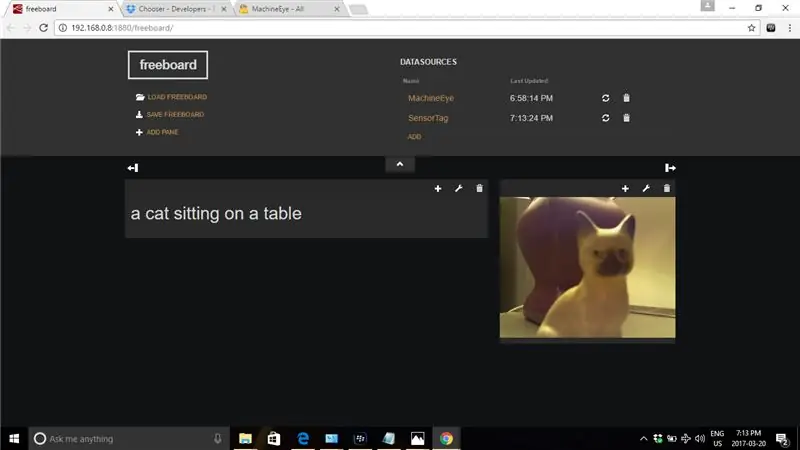
FreeBoard Dashboard on paindlik ja lihtne viis andmete mõtestatud visualiseerimiseks. Seadistatud on kaks andmeallikat ja igal andmekogul on „minu asja-nimi”. Ühendan foto sõlmega esimese dweetio sõlme nimega Machine Eye. See saadab kaamera kasulikku koormust pilve ja võimaldab meil armatuurlaual olevat teavet jäädvustada. Sellest saab tekstikasti.
Teine Dweetio sõlm on andurisildi jaoks. See sõlm on ühendatud andurisildiga ja saadab jällegi andurite kasulikku koormust pilve ning jäädvustatakse uuesti. armatuurlaual. Andmed on reaalajas. Olen selle demo jaoks lisanud mõned anduripaneelid.
Pildikast on pildipaan, millel on otselink Dropboxile. Pilt ja kirjeldus peaksid muutuma iga kord, kui pilt aktiveeritakse.
Ülaltoodud pilt on minu keraamilise kassi fotolõik. Jäin võistlusele registreerumisega veidi hiljaks ja meie jumalakartliku ilmastiku tõttu Kanada Atlandi ookeani rannikul ei saanud kaamerat õue tuua. Sademed ja külm ilm tapavad mu elektroonika. Mul on vaja ka oma sõpru ja nende parimaid karvaseid lapsi, kes tuleksid fotosessioonile.
Soovitan:
Atari punkkonsool beebiga 8 sammu järjestus: 7 sammu (piltidega)

Atari punkkonsool koos beebi 8-astmelise sekveneerijaga: see vaheehitus on kõik-ühes Atari punk-konsool ja beebi 8-astmeline järjestus, mida saate freesida Bantam Tools töölaua PCB-freespingis. See koosneb kahest trükkplaadist: üks on kasutajaliidese (UI) plaat ja teine on utiliit
Akustiline levitatsioon Arduino Unoga samm-sammult (8 sammu): 8 sammu

Akustiline levitatsioon Arduino Uno abil samm-sammult (8 sammu): ultraheliheli muundurid L298N DC-naissoost adapteri toiteallikas isase alalisvoolupistikuga Arduino UNOBreadboard ja analoogpordid koodi teisendamiseks (C ++)
4G/5G HD -video otseülekanne DJI droonilt madala latentsusega [3 sammu]: 3 sammu
![4G/5G HD -video otseülekanne DJI droonilt madala latentsusega [3 sammu]: 3 sammu 4G/5G HD -video otseülekanne DJI droonilt madala latentsusega [3 sammu]: 3 sammu](https://i.howwhatproduce.com/images/009/image-25904-j.webp)
4G/5G HD-video otseülekanne DJI droonilt madala latentsusega [3 sammu]: Järgnev juhend aitab teil saada HD-kvaliteediga otseülekandeid peaaegu igalt DJI droonilt. FlytOSi mobiilirakenduse ja veebirakenduse FlytNow abil saate alustada drooni video voogesitust
Polt - DIY juhtmeta laadimise öökell (6 sammu): 6 sammu (piltidega)

Bolt - DIY juhtmeta laadimise öökell (6 sammu): Induktiivsed laadimised (tuntud ka kui juhtmeta laadimine või juhtmeta laadimine) on traadita jõuülekande tüüp. See kasutab kaasaskantavatele seadmetele elektrit pakkumiseks elektromagnetilist induktsiooni. Kõige tavalisem rakendus on Qi traadita laadimisst
4 sammu aku sisemise takistuse mõõtmiseks: 4 sammu

4 sammu aku sisemise takistuse mõõtmiseks: Siin on 4 lihtsat sammu, mis aitavad mõõta taigna sisemist takistust
